打印机功能性故障的常见问题与解决方法(解决打印机故障的实用技巧)
- 数码常识
- 2024-12-26
- 82

打印机作为办公和个人使用中必不可少的设备,经常会遇到各种功能性故障。这些故障会给工作和生活带来不便,甚至影响效率。本文将介绍一些常见的打印机故障,以及解决这些问题的实用...
打印机作为办公和个人使用中必不可少的设备,经常会遇到各种功能性故障。这些故障会给工作和生活带来不便,甚至影响效率。本文将介绍一些常见的打印机故障,以及解决这些问题的实用技巧。

1.打印机无法正常启动
-检查电源连接是否正确

-确保打印机插头没有松动
-尝试重新启动打印机
2.打印结果模糊或模糊
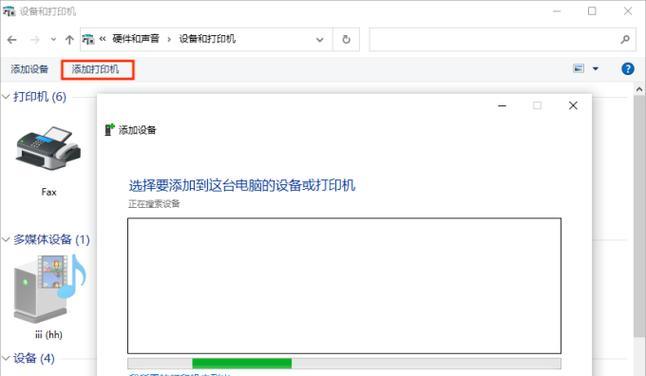
-检查墨盒或墨粉是否已用尽
-清洁打印机喷头或滚筒
-调整打印质量设置为最佳状态
3.打印机频繁卡纸
-检查纸张是否正确放置
-清洁打印机的进纸通道和滚筒
-使用适合纸张类型的设置进行打印
4.打印机无法连接到电脑或网络
-检查连接线是否插好
-重启电脑和打印机
-更新打印机驱动程序或软件
5.打印机无法识别墨盒或墨粉
-确保墨盒或墨粉已正确安装
-清洁墨盒或墨粉连接处的金属触点
-更新打印机驱动程序
6.打印机运行缓慢
-关闭其他程序释放系统资源
-清理打印队列
-提高打印机内存
7.打印机出现错误代码
-查找打印机手册中关于错误代码的解释
-尝试重启打印机
-若仍无法解决,联系售后技术支持
8.打印文件缺页或缺失内容
-确保文件没有错误或损坏
-检查打印设置,选择正确的页面范围
-尝试将文件保存为PDF并重新打印
9.打印机发出异常噪音
-检查打印机内是否有卡纸或异物
-确保打印机放置在平稳的表面上
-若噪音持续存在,联系售后技术支持
10.打印机无法自动双面打印
-检查打印设置,确保已选择双面打印选项
-清洁打印机的双面打印装置
-更新打印机驱动程序或软件
11.打印机显示墨盒或墨粉低的警告
-尝试重新安装墨盒或墨粉
-检查墨盒或墨粉的使用寿命
-调整打印机设置,关闭低墨盒或墨粉警告功能
12.打印机无法从特定程序打印
-确保程序和打印机兼容
-重新安装打印机驱动程序
-检查程序的打印设置是否正确
13.打印机频繁断网
-检查打印机和路由器之间的距离
-确保网络连接稳定
-重新配置打印机的无线连接
14.打印机出现纸张堆积问题
-检查纸张供给器是否堆积了过多的纸张
-调整打印设置,选择正确的纸张类型和尺寸
-清理打印机的进纸通道和滚筒
15.打印机无法正常关机
-尝试按住电源按钮进行强制关机
-确保打印机没有进行任何任务或作业
-若问题持续存在,联系售后技术支持
通过了解和解决常见的打印机功能性故障,我们可以提高打印机的使用效率和可靠性。根据具体问题选择适当的解决方法,同时注意定期维护打印机,可以避免许多故障的发生。如果遇到无法解决的问题,及时联系售后技术支持将会是一个明智的选择。
本文链接:https://www.usbzl.com/article-36177-1.html

